MPG / MPEG'i hızlı hızlı ve yüksek çıktı görüntü / ses kalitesiyle MP4'e dönüştürün.
- AVCHD'yi MP4'e dönüştürün
- MP4 WAV dönüştürmek
- MP4’i WebM’ye dönüştürme
- MPG'yi MP4'e dönüştürme
- SWF'yi MP4'e dönüştür
- MP4’i OGG’ye dönüştürme
- VOB'yi MP4'e Dönüştür
- M3U8 yazılımını MP4 programına dönüştür
- MP4 MPEG dönüştürün
- Altyazıları MP4'e Göm
- MP4 Bölücüler
- MP4 ses çıkarmak
- 3GP Videoları MP4'e Dönüştür
- MP4 Dosyalarını Düzenle
- AVI'yı MP4'e dönüştürme
- MOD'u MP4'e Dönüştür
- MP4’i MKV’ye dönüştürme
- WMA'yı MP4'e dönüştür
- MP4 WMV dönüştürmek
MP4'e Altyazı Eklemenin Kanıtlanmış Ama Kolay Yöntemleri (4 Seçenek)
 Yazar: Lisa Ou / 07 Nisan 2022 16:00
Yazar: Lisa Ou / 07 Nisan 2022 16:00Videoları izlemek, görüntüleyenlerin bu videoların tam olarak ne hakkında konuştuğunu daha iyi anlamalarına yardımcı olmanın uygun bir yoludur. Bir video kaydettiyseniz ve altyazıları MP4'e nasıl kodlayacağınızı bilmek istiyorsanız doğru yere geldiniz. Bu gönderi, MP4 altyazı eklemenize yardımcı olacak en iyi 4 yolu sunar.
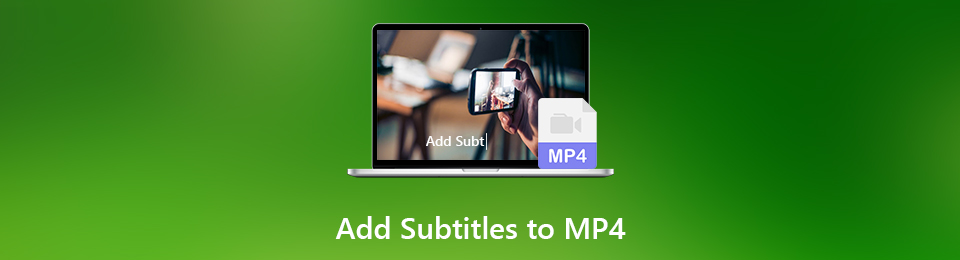

Rehber Listesi
Bölüm 1. FoneLab Video Converter Ultimate ile MP4'e Altyazı Ekleme
Bildiğiniz gibi, piyasada bilgisayarlarda, çevrimiçi ve hatta cep telefonlarında videoları düzenlemenize yardımcı olacak tonlarca araç var. Kısa sürede seçim yapmak kolay olmadığı için sizin gibi okuyucular için biraz karışık. Ancak, FoneLab Video Dönüştürücü Ultimate size şiddetle tavsiye edilir. Adından da anlaşılacağı gibi, nihai bir dönüştürme ve düzenleme aracıdır. Hem video hem de ses dosyalarını dönüştürmenin yanı sıra, kırpmak, kırpmak, sıkıştırmak için düzenleme araçlarına kolayca erişebilirsiniz. videoları geliştirmek, ve dahası. Aşağıda, SRT dosyasının MP4'e nasıl ekleneceğine ilişkin adımlar verilmiştir.
Video Converter Ultimate hızlı hızlı ve yüksek çıkış görüntü / ses kalitesi ile MPG / MPEG MP4 dönüştürmek en iyi video ve ses dönüştürme yazılımı.
- MPG, MP4, MOV, AVI, FLV, MP3 gibi herhangi bir video / sesi dönüştürün.
- 1080p / 720p HD ve 4K UHD video dönüştürme desteği.
- Kırp, Kırp, Döndür, Efektler, Geliştir, 3D ve daha fazlası gibi güçlü düzenleme özellikleri.
1. AdımProgramı indirmek için aşağıdaki aşağı düğmelere tıklayın veya resmi siteye gidin, ardından bilgisayara yüklemek için ekrandaki talimatları izleyin. Bundan sonra otomatik olarak başlatılacaktır. Değil, çalıştırmak için bilgisayarınızdaki simgesine çift tıklayın.
2. AdımAna arayüzde, tıklayın büyük artı simgesi ve klasörden MP4 dosyanızı seçin. Ardından video dosyanızın yüklendiğini görebilirsiniz.

3. AdımTıkla Altyazı Devre Dışı sağ taraftaki düğmesini seçin ve Altyazı ekle. seçiminizi yapmanız gerekmektedir. SRT dosyası bilgisayardan.
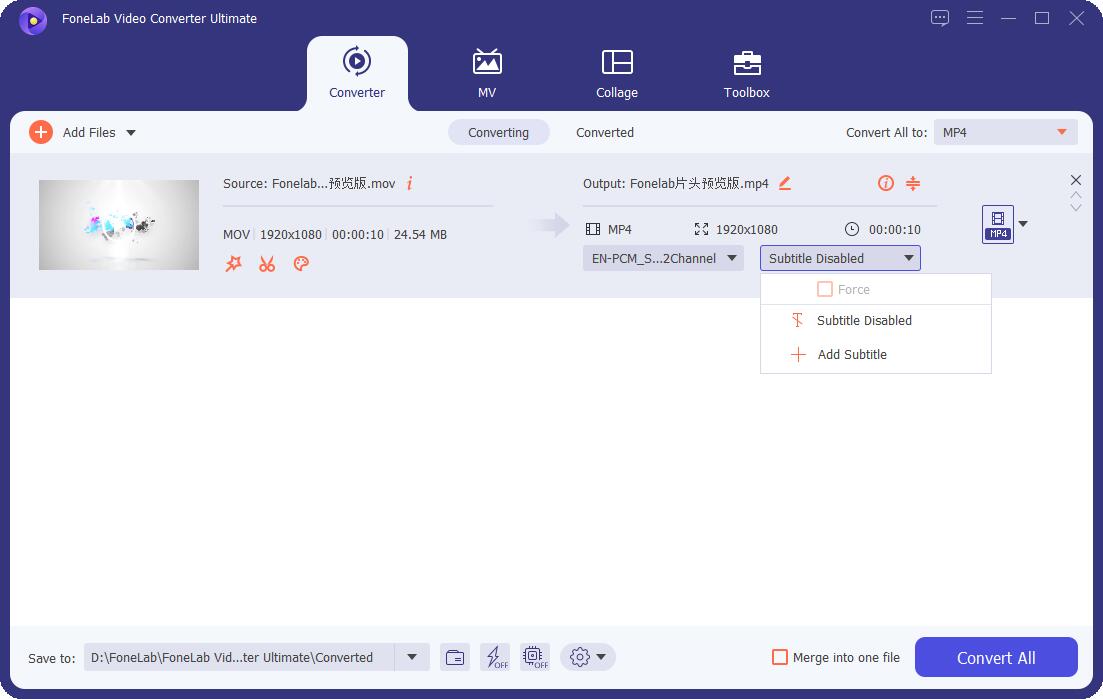
4. AdımAyrıca buna göre diğer özelliklerle düzenleyebilirsiniz. Son olarak, tıklayın Hepsini dönüştür buton. Bilgisayarınızın klasörüne kaydedilecektir.
Dosya hedefinizi bulmak veya değiştirmek için sol alt köşedeki dosya simgesine tıklayabilirsiniz.
Gördüğünüz gibi, herkes için profesyonel ama kullanımı kolay bir araçtır. Ancak, bazı kullanıcılar Adobe Premiere'in en ünlü araçlardan biri olduğunu düşündükleri için bunu yapmak için hala nasıl kullanılacağını bilmek istiyor.
Video Converter Ultimate hızlı hızlı ve yüksek çıkış görüntü / ses kalitesi ile MPG / MPEG MP4 dönüştürmek en iyi video ve ses dönüştürme yazılımı.
- MPG, MP4, MOV, AVI, FLV, MP3 gibi herhangi bir video / sesi dönüştürün.
- 1080p / 720p HD ve 4K UHD video dönüştürme desteği.
- Kırp, Kırp, Döndür, Efektler, Geliştir, 3D ve daha fazlası gibi güçlü düzenleme özellikleri.
Bölüm 2. Adobe Premiere aracılığıyla MP4'e Altyazı Ekleme
Adobe, resimler, GIF'ler, videolar vb. oluşturmak ve düzenlemek için en ünlü programlara sahiptir. Premiere'i zaten denediyseniz, öğrenmeden kullanmanın kolay olmadığını görebilirsiniz. Ancak, ayrıntılı adım adım öğreticisini aşağıda öğrenebilirsiniz.
1. AdımAdobe'nin resmi sitesini ziyaret edin ve buna göre Premiere'i indirin. Benzer birçok araç olduğu için indirilen öğeyi dikkatlice kontrol etmelisiniz. Ardından premium planını alın ve bilgisayarınızda açın.
2. Adımİlk önce yeni bir proje oluşturmanız gerekir. Ardından MP4'ünüzü doğrudan parçaya sürükleyip bırakabilirsiniz.
3. AdımMyCAD'de yazılım Güncelleme ye git Windows > Başlıklarve artık metin girebilir, stili ve ayarları ihtiyaçlarınıza göre ayarlayabilirsiniz.
4. AdımHer şey bittikten sonra tıklayın medya > Ihracat ve dosyaları kaydetmek için bir klasör seçin.
Prosedürünün yanı sıra, Adobe Premiere veya diğer ilgili özellikleri çalıştırmak için bilgisayarda yeterli depolama alanına sahip olmanız gerekir. Ve bilgisayarları olan insanlar için basit bir şekilde günlük görevleri bitirmek genellikle zordur.
Bu durumda, videolara MP4 altyazıları eklemek için bazı çevrimiçi araçları denemelisiniz.
Bölüm 3. Altyazıları MP4 Online'a Göm
Çevrimiçi araçlarla, depolama alanınızın çoğunu tüketecek ve hatta bilgisayarınızı çökertecek programları bilgisayarınıza indirmeniz veya yüklemeniz gerekmez. Kullanışlı olmasına rağmen, bilgisayarda yüklü araçlar gibi kendi sınırlamaları olduğunu unutmamalısınız.
Ayrıca, aşağıda kaçırmamanız gereken en iyi 3 çevrimiçi altyazı aracı bulunmaktadır.
En İyi 1. VEED.IO
SRT dosyaları yükleyerek, otomatik oluşturarak veya manuel olarak yazarak videolarınıza tek tek veya birden fazla altyazı ekleyebilirsiniz. Adımlar sayfada listelenmiştir; böylece, buna göre güçlük çekmeden yapabilirsiniz.
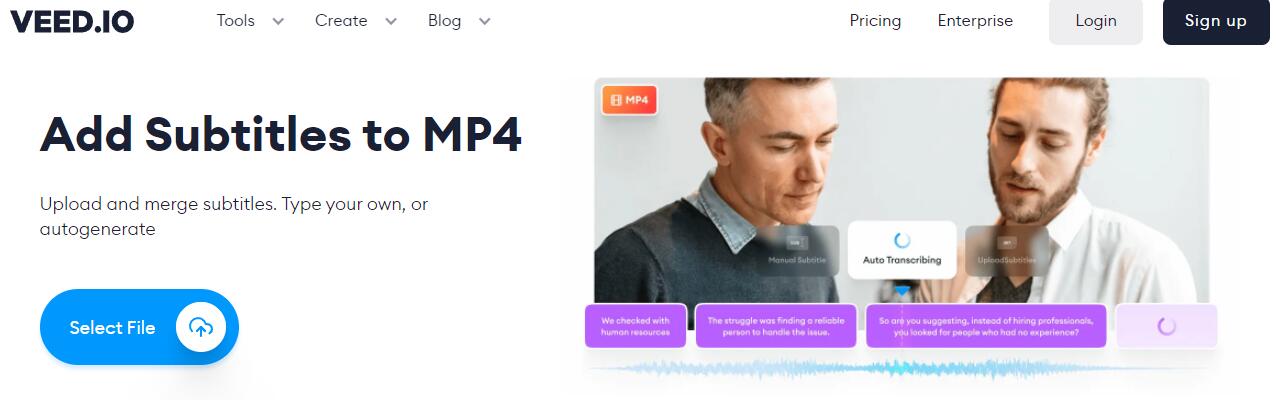
En Üst 2. Clideo
İster manuel olarak ister bir SRT dosyasıyla yapmak isteyip istemediğinize göre MP4'e altyazı yapabilirsiniz. Hatta bundan sonra düzenleyebilirsiniz. Yazı tipini, boyutunu, hizalamasını, rengini vb. seçebilirsiniz. İsterseniz diğer video formatlarına bile dönüştürebileceğiniz için, altyazıları düzenlemek için bir araçtan daha fazlasıdır. Üstelik bunu Windows ve macOS bilgisayar, iPhone, Android ve diğer cep telefonları dahil olmak üzere herhangi bir cihazda yapabilirsiniz.
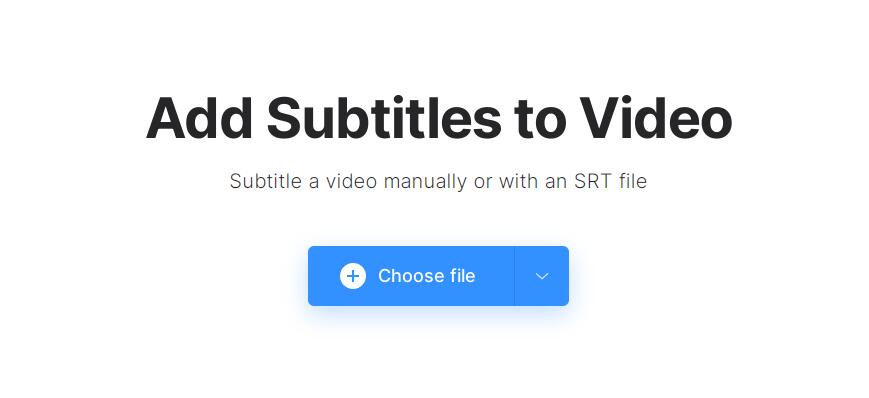
En İyi 3. HappyScribe
4 adımda MP4'e nasıl altyazı ekleneceğini gösteren basit bir arayüze sahiptir. Ve sağ tarafta adımlarını görebilirsiniz, böylece altyazıları yüklemek ve düzenlemek için tıklamanız yeterlidir. Ayrıca, buna göre altyazıları otomatik oluştur düğmesini tıklamanıza da izin verilir.
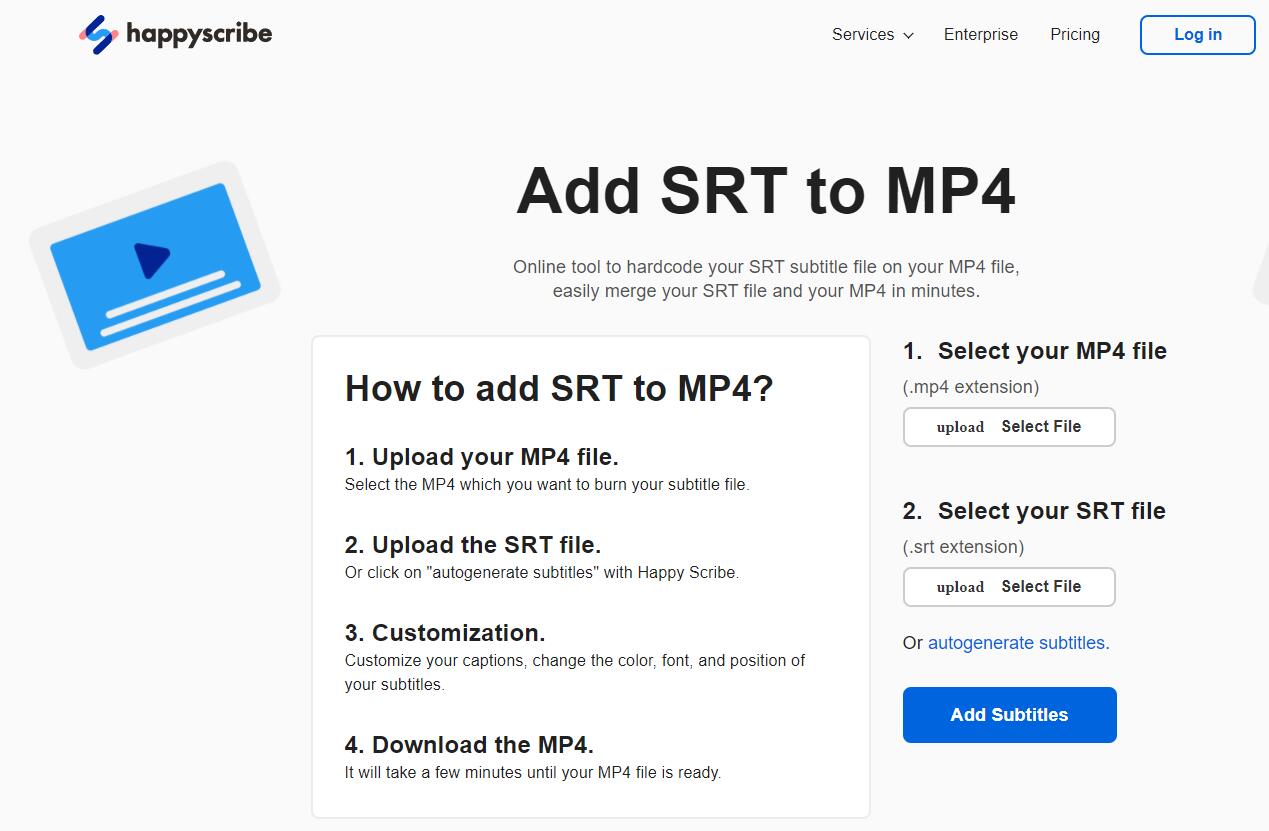
Bölüm 4. iPhone'da MP4'e Altyazı Ekleme
İstediğinizi bir cep telefonunda bitirmeyi tercih ederseniz, bilgisayar olmadan MP4'e altyazı eklemek için iPhone App Store'dan farklı üçüncü taraf uygulamaları edinebilirsiniz. Burada iMovie, denemeniz gereken en çok önerilen seçeneklerden biridir.
Apple geliştiricileri yayınladı; böylece güvenlik sorunları hakkında endişelenmenize gerek yok. Ayrıca iPhone, iPad ve macOS bilgisayarlarda mevcuttur, istediğiniz cihazı seçebilirsiniz.
Nasıl yapılacağı aşağıda açıklanmıştır.
1. AdımiPhone App Store'u açın, ardından arama yapın iMovie. Yüklemek için indirme simgesine dokunun. Onaylamanız istenebilir.
2. AdımiPhone'da iMovie uygulamasını açın ve + simgesi MP4 dosyanızı eklemek için.
3. AdımBaşlıklar simgesine dokunun ve Alt stil diğerlerinden.
4. AdımAltyazıları yazın ve kaydedin.
SRT dosyalarını onunla kullanamıyor olmanız üzücü. Kullanmak istiyorsanız lütfen yukarıda belirtilen mevcut araçlardan birini seçin.
Android veya başka cep telefonları kullanıyorsanız, benzer araçları onların uygulamasından veya oyun mağazasından da bulabilirsiniz. Yüklemek için basit öğreticiyi izleyin, ardından istediğiniz gibi MP4'e altyazı ekleyin.
Bölüm 5. MP4'e Altyazı Eklemeyle İlgili SSS
1. VLC'de MP4'e altyazı nasıl eklenir?
VLC'yi bilgisayara indirin ve kurun. Bundan sonra, MP4'ü VLC'de açın ve tıklayın. altyazı> Altyazı ekle. Seçin SRT dosyası ve tıklayın Açılış düğme. Bu kadar.
2. Altyazı eklemek için en iyi uygulama hangisidir?
MP4'e altyazı eklemek için her zaman daha iyi seçenekler vardır. Bunları buna göre deneyebilir ve ihtiyaçlarınıza en uygun olanı seçebilirsiniz. Basit tıklamalarla altyazı eklemenize, biçimleri dönüştürmenize, videoları düzenlemenize ve daha pek çok şeye yardımcı olabilecek FoneLab Video Converter Ultimate'ı kaçırmamalısınız.
Sonuç
Karşılaştığınız bir sorunun çözümü var. Ve farklı seçenekler bulabilirsiniz. Bu nedenle, buna göre kendinizi tatmin eden birini almanız önerilir. Denemelisin FoneLab Video Dönüştürücü Ultimate, istediğinizi hızlı ve güvenli bir şekilde almanızı sağlar.
Video Converter Ultimate hızlı hızlı ve yüksek çıkış görüntü / ses kalitesi ile MPG / MPEG MP4 dönüştürmek en iyi video ve ses dönüştürme yazılımı.
- MPG, MP4, MOV, AVI, FLV, MP3 gibi herhangi bir video / sesi dönüştürün.
- 1080p / 720p HD ve 4K UHD video dönüştürme desteği.
- Kırp, Kırp, Döndür, Efektler, Geliştir, 3D ve daha fazlası gibi güçlü düzenleme özellikleri.
